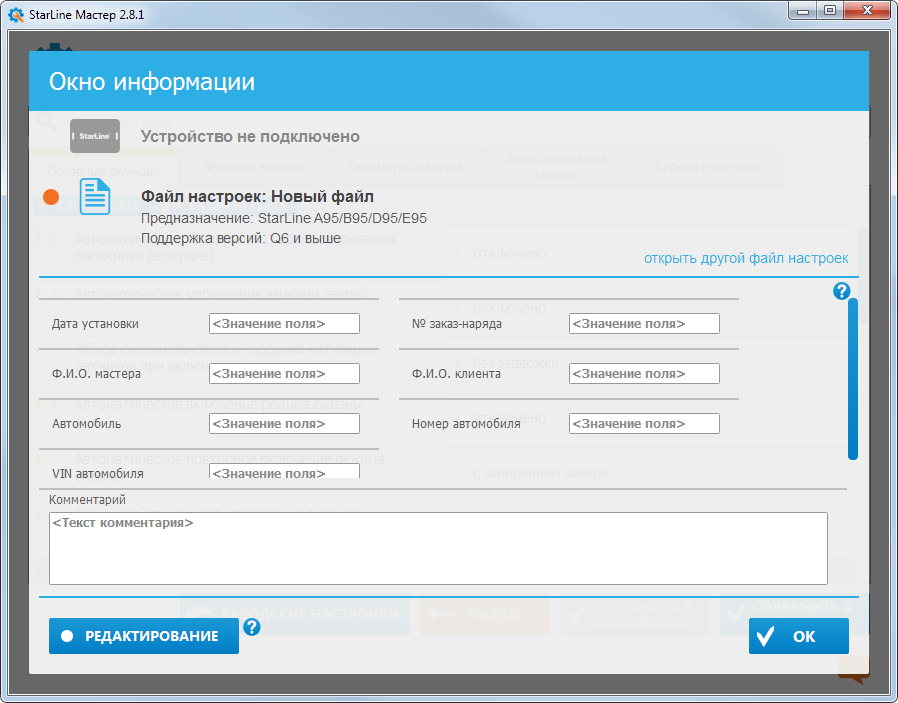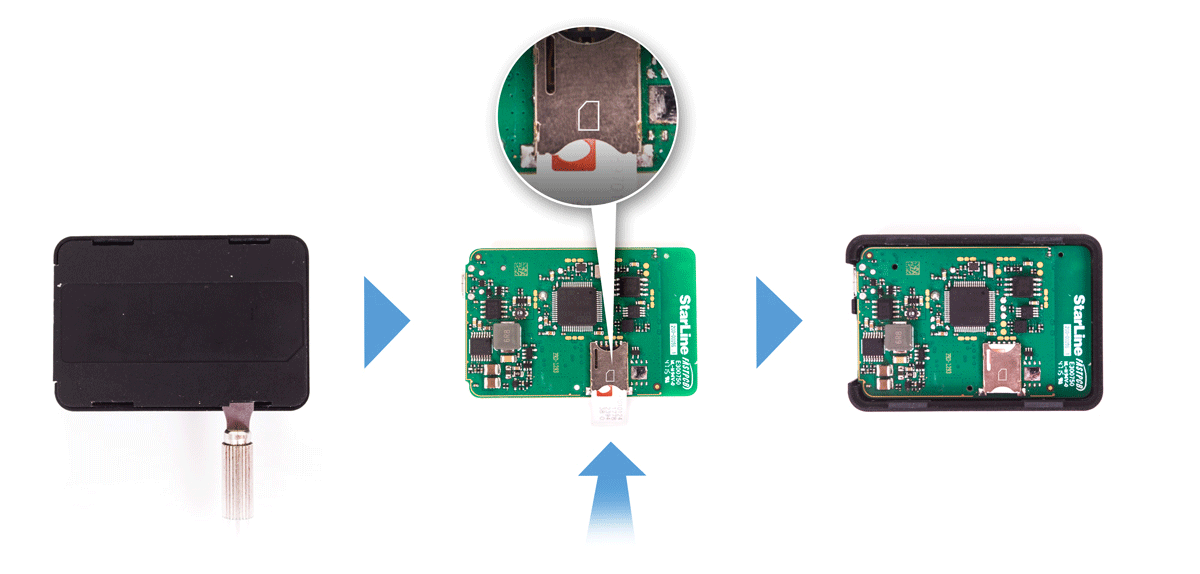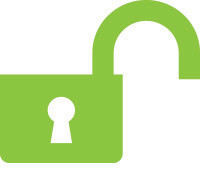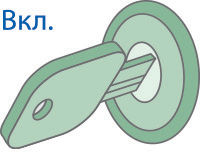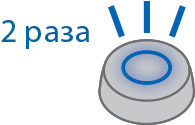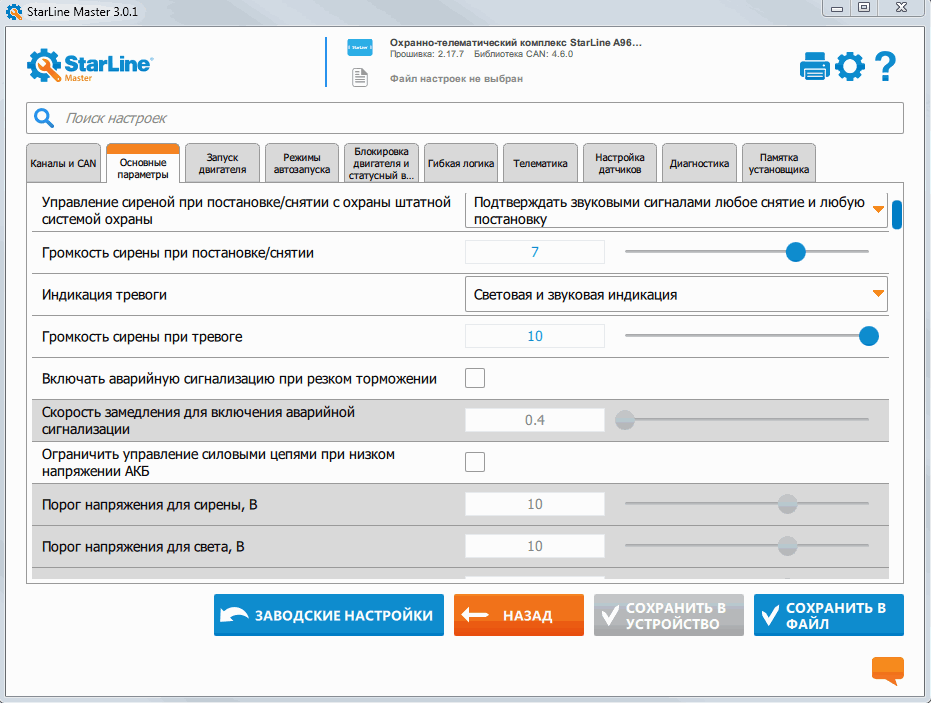- Создание файла с настройками
- Скачать PDF
- Последовательность создания файла настроек
- Загрузка настроек из файла в охранный комплекс
- Инструкция пользователя
- Скачать PDF
- Библиотека прошивок
- Настройка охранного комплекса
- Выгрузка логов
- Обновление программного обеспечения
- Инструкция по эксплуатации. Модуль Мастер-6 GSM+GPS
- Скачать PDF
- Информирование о потери связи
- Индикация светодиода на корпусе
- Технические характеристики
- Подключение модуля
- Установка SIM-карты
- Рекомендации по размещению
- Схема подключения модуля
- Настройка модуля
- Список доступных функций в личном кабинете
- Регистрация модуля в охранный комплекс
- Настройка охранного комплекса
- Скачать PDF
- Создание файла с настройками
- Подключение охранных комплексов 6 поколения
- StarLine D94/64, B94/64, A94/64, E91/61, E90/60, T94, A95, B95, D95, E95, Е91.1/61.1, Е90.1/60.1
- Настройка параметров охранного комплекса
- Поиск настроек
- Изменение настроек
- Сохранение настроек
- Сброс настроек на заводские
- Создание программы гибкой логики
Создание файла с настройками
Скачать PDF
В приложении можно создать файл настроек и в дальнейшем использовать его для быстрой записи настроек в устройство, что значительно сокращает время программирования.
Создание файла настроек возможно только при отключенном устройстве.
Последовательность создания файла настроек
- В главном окне приложения нажмите кнопку «Далее».
- В следующем окне нажмите кнопку «Создать файл настроек».
- Выберите тип устройства и версию прошивки, для которой создается файл настроек, и нажмите кнопку «Далее».
- В верхней части окна приложения расположено окно информации. Оно показывает, где в данный момент вносятся изменения (оранжевый маркер) — в подключенном устройстве или в открытом файле настроек.
- Выполните настройку параметров работы охранного комплекса.
Для охранных комплексов 6-го поколения:
Для создания файла настроек перейдите на вкладку «Памятка установщика» и заполните необходимые поля.
Для охранных комплексов 3-го, 4-го, 5-го поколения:
Нажмите на окно информации и заполните необходимые поля с информацией о созданном файле настроек.
Для того, чтобы добавить или удалить поля нажмите кнопку «Редактирование».
После того как все настройки будут выполнены нажмите кнопку «Сохранить в файл» для создания файла.
Загрузка настроек из файла в охранный комплекс
Для загрузки уже готового файла с настройками в устройство выполните следующие действия:
- Убедитесь, что охранный комплекс отображается в приложении.
- В главном окне нажмите кнопку «Далее», затем — «Открыть файл настроек»
В открывшемся окне укажите путь к файлу на локальном диске.
Если необходимо, то измените уже установленные параметры.
Источник
Инструкция пользователя
Скачать PDF
Библиотека прошивок
Настройка охранного комплекса
Выгрузка логов
Обновление программного обеспечения
Приложение StarLine Мастер предназначено для автоматизированной настройки и обновления программного обеспечения охранных комплексов StarLine.
Основные функции
- Быстрое и удобное обновление прошивки охранного комплекса
- Расширенная настройка и программирование охранных и сервисных функций
- Гибкая настройка дополнительных каналов
- Обновление и настройка по беспроводному каналу Bluetooth Smart
- Диагностика охранного комплекса после настройки
Установка программы
- Операционная система Windows XP/Vista/7/8/10
- Операционная система macOS (10.12+)
- Операционная система Linux-x64 (ядро 4.1+)
- Процессор с тактовой частотой 1 ГГц
- 1024 Мб оперативной памяти
- 256 Мб свободного места на жестком диске
- Видеокарта с 512 Мб видеопамяти
Пакет установки приложения «StarLine Мастер» доступен для загрузки на сайтe. Для установки приложения необходимо запустить файл Setup.exe и следовать инструкциям программы-установщика.
По завершении процесса установки в меню «Пуск» появится группа «StarLine Мастер» (если иное не было указано в настройках). Для запуска приложения используйте ярлык «StarLine Мастер», для удаления программы – ярлык «Деинсталлировать StarLine Мастер».
Источник
Инструкция по эксплуатации. Модуль Мастер-6 GSM+GPS
Скачать PDF
Модуль GSM+GPS предназначен для совместного использования с охранными комплексами StarLine E96 ВT, StarLine E66 ВT.
Подключенный модуль позволяет управлять охранным комплексом с помощью SMS-команд, голосового меню, из личного кабинета на сайте starline.online, мобильного приложения StarLine и позволяет определить местоположение объекта с помощью системы глобальной спутниковой навигации GPS/ГЛОНАСС. Также на телефона владельца автомобиля будут приходить оповещения о тревоге (телефонный звонок или SMS-сообщение).
Для входа в личный кабинет на сайте starline.online используйте логин и пароль, указанные на пластиковой карте владельца.
Для выхода из режима «Антиограбление» и разблокировки двигателя с помощью SMS-команды или из личного кабинета на сайте starline.online используйте код экстренного выключения охраны от охранного комплекса E96/E66.
Информирование о потери связи
Модуль постоянно детектирует наличие связи с основным блоком комплекса и при потери связи оповестит об этом SMS-сообщением.
| Продолжительность отсутствия связи | Текст сообщения | ||||||||||||||||||||||||||||||||||||||||||||||||||||||
|---|---|---|---|---|---|---|---|---|---|---|---|---|---|---|---|---|---|---|---|---|---|---|---|---|---|---|---|---|---|---|---|---|---|---|---|---|---|---|---|---|---|---|---|---|---|---|---|---|---|---|---|---|---|---|---|
| 1 минута |
| Цвет светодиода | Значение |
|---|---|
| красный | питание подключено, нет соединения с сервером |
| синий | соединение с сервером установлено, координат по GPS+ГЛОНАСС нет |
| зеленый | соединение с сервером установлено, координаты по GPS+ГЛОНАСС есть |
| фиолетовый | модуль подключен к компьютеру и запущено приложение «StarLinе Мастер» |
Технические характеристики
| Параметр | Значение |
|---|---|
| Стандарт GSM | 900–1800 МГц |
| Количество SIM карт | 1 NanoSIM |
| Исполнение антенны GSM | встроенная |
| Исполнение GPS/ГЛОНАСС приемника | встроенный |
| Интерфейсы | |
| Напряжение питания | 8–32 В |
| Диапазон рабочих температур | от –40 до –85 °С |
| Габариты основного блока | 64х44х13,5 мм |
| Вес | 33 г |
Подключение модуля
Установка SIM-карты
Откройте корпус модуля плоским металлическим предметом и установите SIM-карту в слот, расположенный на плате. После этого установите плату обратно в корпус и закройте крышку корпуса.
Рекомендации по размещению
Модуль необходимо разместить так, чтобы его крышка (сторона с логотипом StarLine) была направлена в сторону неба. При установке корпус модуля нельзя заслонять металлическими предметами и покрытиями. Сигнал спутников GPS+ГЛОНАСС проходит сквозь стекло, пластмассу, декоративную обшивку дверей, но не проходит через металлический кузов, металлизированную тонировку и другие металлические предметы
Схема подключения модуля
Настройка модуля
Для управления модулем и получения уведомлений запишите номер владельца (М1) в память модуля.
С номера М1 все команды отправляются без GSM-пароля. Для отправки команд с других номеров необходимо в начале текста с командой вводить установленный GSM-пароль (например, для запроса координат отправьте следующее SMS-сообщение: 1234 40 , где 1234 — GSM-пароль, 40 — номер команды).
Для записи телефонного номера, как телефона М1 (если он еще не записан) и создания GSM-пароля, отправьте SMS-команду ХХХХ М1 YYYY TEL ,
где ХХХХ — сервисный код, указанный на пинк-конверте или пластиковой карте владельца;
YYYY — 4-значный GSM-пароль, который нужно придумать самостоятельно;
TEL — телефонный номер в формате +7ххх ххх хх хх, который будет записан как М1.
Список SMS-команд приведен в таблице:
| Текст SMS-команды | Значение команды |
|---|---|
| Включение охраны без датчика удара | |
| Включение охраны без дополнительного датчика | |
| Включение охраны без предварительного уровня датчика удара | |
| Включение охраны без датчика наклона и датчика движения | |
| Дистанционная остановка двигателя | |
| Дистанционный запуск двигателя | |
| Отключение предпускового подогревателя | |
| Включение предпускового подогревателя | |
| Выключение режима « Антиограбление » , где XXXX — код экстренного выключения охраны, указанный на пластиковой карте или пин-конверте владельца. | Включение режима «Антиограбление» |
| Запрос о состоянии GSM/GPRS соединения и данных о балансе | |
| Отключение режима «Свободные руки» | |
| Включение режима «Свободные руки» | |
Список доступных функций в личном кабинетеВ личном кабинете на сайте starline.online для модуля GSM+GPS доступна следующая информация:
Регистрация модуля в охранный комплексДля регистрации модуля в охранный комплекс выполните следующие действия:
Выход из режима регистрации устройств осуществляется автоматически через 5 минут или при выключении зажигания. Далее выход будет подтвержден 2 вспышками светодиода сервисной кнопки или трансивера и 2 звуковыми сигналами, после чего последуют сигналы, количество которых будет соответствовать общему числу зарегистрированных брелоков, брелоков-меток BLE и смартфонов. После завершения регистрации на номер телефона владельца придет SMS-сообщение со списком зарегистрированных устройств. Источник Настройка охранного комплексаСкачать PDFСоздание файла с настройкамиПодключение охранных комплексов 6 поколенияStarLine D94/64, B94/64, A94/64, E91/61, E90/60, T94, A95, B95, D95, E95, Е91.1/61.1, Е90.1/60.1Настройка параметров охранного комплексаВсе настройки охранного комплекса разбиты на несколько групп и объединены по вкладкам в соответствии с функционалом. Поиск настроекДля быстрого доступа к нужному параметру воспользуйтесь поисковой строкой, расположенной в верхней части окна приложения. Введите название настройки и затем выберите ее из появившегося списка. Изменение настроекНастройка, которая была изменена и отлична от заводской будет отмечена маркером оранжевого цвета Если настройка окрашена серым цветом, то она либо недоступна для этого устройства либо заблокирована. Чтобы разблокировать настройку активируйте параметр к которому она относится. Сохранение настроекПосле того, для охранного комплекса настроены все необходимые параметры сохраните сделанные изменения. Для этого нажмите кнопку «Сохранить в устройство». После чего появится сообщение, что настройки успешно загружены в устройство. Сброс настроек на заводскиеПри необходимости сбросить настройки комплекса на установленные по умолчанию нажмите кнопку «Заводские настройки» и «Сохранить в устройство». Создание программы гибкой логикиНа вкладке «Гибкая логика» можно создать необходимый функционал, который отсутствует в автомобиле или охранном комплексе. Например, для того чтобы запрограммировать напоминание сиреной о том, что включен свет, выполните следующие действия: 1. Для создания новой функции нажмите кнопку «Добавить программу». Введите название программы и установите «флажок» для ее активации. 2. Поставьте курсор в строке в поле «События». В появившемся окне из выпадающих списков выберите событие «Постановка в охрану» и нажмите кнопку «Готово». 3. В поле «Условия» установите условие, при котором будет выполняться выбранное событие — «XS1:6 (коричнево-белый — Функция не назначена): активное состояние». 4. В поле «Действия» выберите действие, которое будет выполняться после того, как произойдет событие при выбранном условии. Для авторизованных специалистов по установке доступно составление более 30 программ гибкой логики, в том числе и для файла настроек. Источник |